ویندوز 10 دارای بخشی است به نام Handwriting keyboard که به کاربر این امکان را میدهد در هر برنامه ای با قلم بنویسد.
پیدا کردن Handwriting keyboard
این ویژگی در لپ تاپ های لمسی قابل استفاده است و برای اینکار باید روی علامت کیبرد در کنار ساعت روی taskbar را لمس کنید. ولی اگر علامت کیبرد را مشاهده نمیکنید روی taskbar کلیک راست نمایید و روی گزینه ی Show touch keyboard button کلیک کنید.
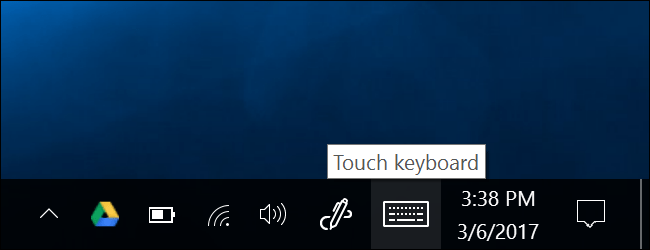
پس از باز کردن کیبرد بر روی اسکرین، روی دکمه ای که در گوشه ی سمت راست قرار دارد کلیک کنید.
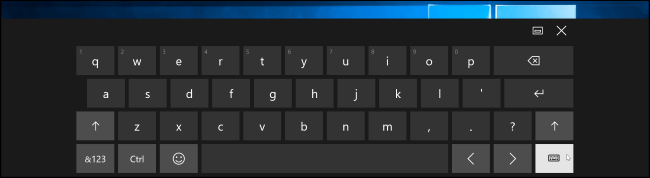
سپس در نوار باز شده گزینه ی Handwriting را انتخاب کنید.
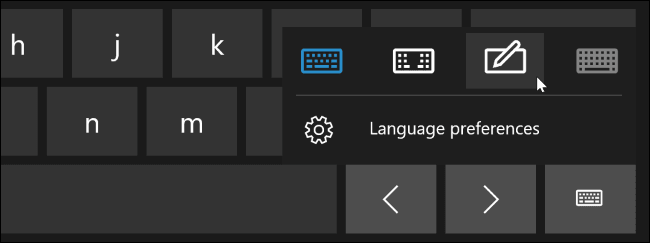
زمانی که کیبرد Handwriting باز میشود تمام صفحه را در بر میگیرد در نتیجه با کلیک یا لمس دکمه Undock که در کنار دکمه ی X قرار دارد میتوانید اندازه آن را تغییر دهید.

اکنون میتوانید با کلیک رو نوار بالایی کیبرد، آن را در هر کجای صفحه قرار دهید و اندازه ی آن را کوچک کنید.
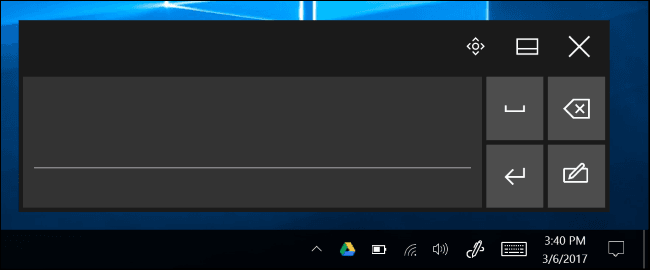
چگونه در Handwriting keyboard بنویسیم؟
اکنون با نوشتن هر کلمه در کیبرد میتوانید آن کلمه را در برنامه های مختلف وارد نمایید و با لمس دکمه ی Space در سمت راست کیبرد میتوانید فاصله ایجاد کنید یا Enter را بزنید و یا حروف را پاک نمایید. اگر ویندوز قادر به تشخیص خط شما نبود میتوانید در قسمت Suggestion کلمه ی مورد نظرتان را انتخاب کنید.
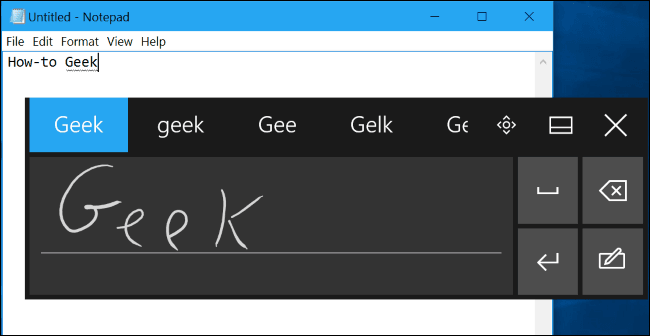
تنظیمات Handwriting
ابتدا به Setting ویندوز بروید و Devices را انتخاب کنید سپس در پنل سمت چپ گزینه ی Pen & Windows Ink را انتخاب نمایید. این تنظیمات زمانی در اختیارتان قرار میگیرد که قلمی در اختیار داشته باشید یا لپتاپتان لمسی باشد.
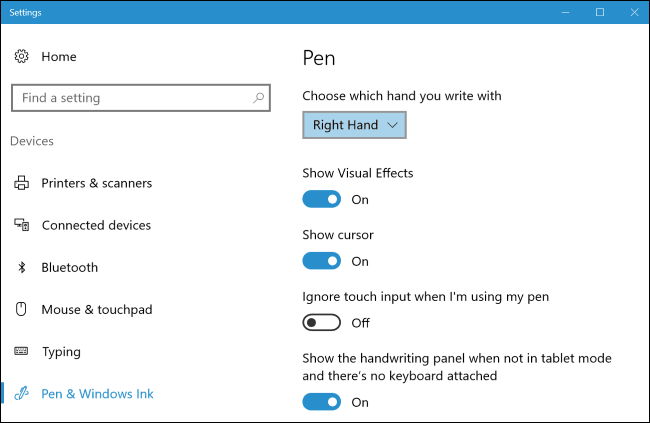
نوشتن مستقیم در مکان مورد نظر
برخی از برنامه ها با قلم قابل استفاده هستند برای مثال در برنامه های OneNote یا Sticky Note این امکان را دارید تا مستقیماً در آنها بنویسیم.
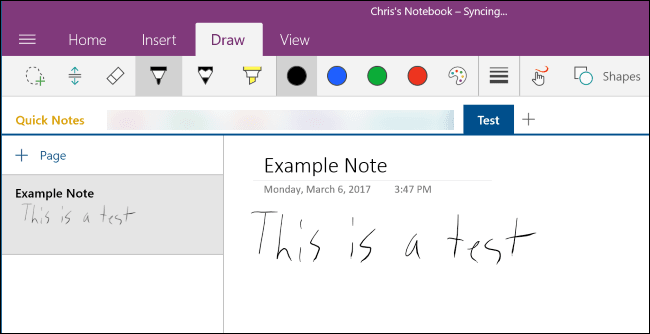
علاوه بر این مرورگر Microsoft Edge نیز دارای پنلی است که میتوان بطور مستقیم در آن نوشت و نوشته ها را ذخیره کرد. کافیست بر روی کلید قلم در بالای آن کلیک کنید تا پنل باز شود.
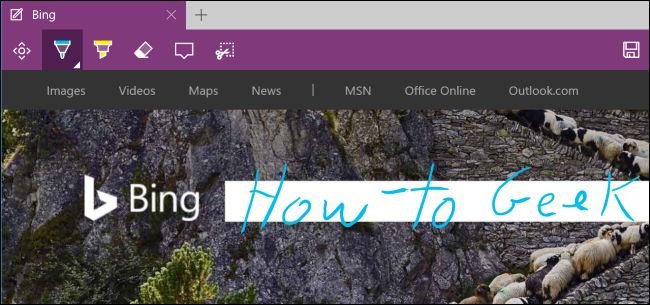
البته لازم به ذکر است که نمیتوانید با نوشتن در Edge به جستجو بپردازید. در نتیجه برای نوشتن در کادر جستجو باید کیبرد را باز نمایید.
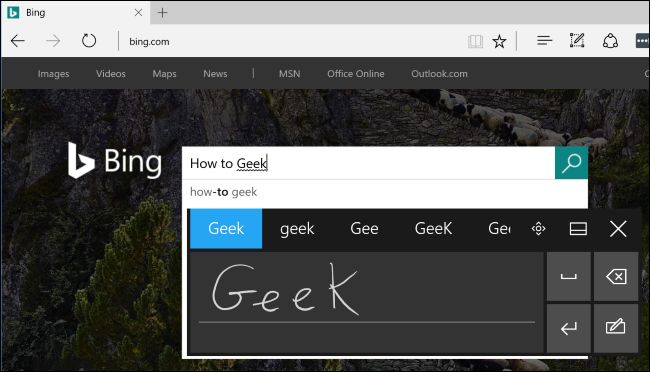
شخصی سازی
همچنین تنظیماتی در ویندوز وجود دارد که میتوانید دست خط خود را در آن وارد کنید تا خطتان را بهتر تشخیص دهد. پس وارد Setting شوید و گزینه ی Privacy را انتخاب کنید و روی Speech,inking, &typing که در پنل سمت چپ قرار دارد کلیک نمایید. و تغییرات خود را اعمال کنید.
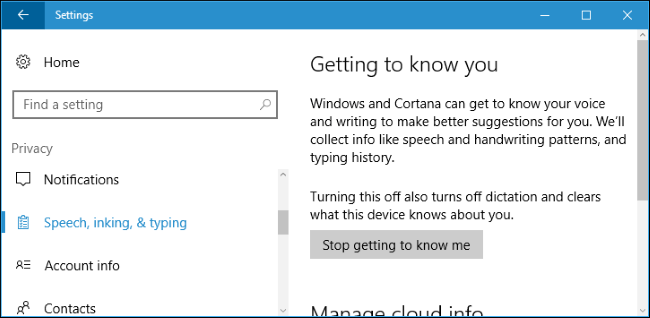



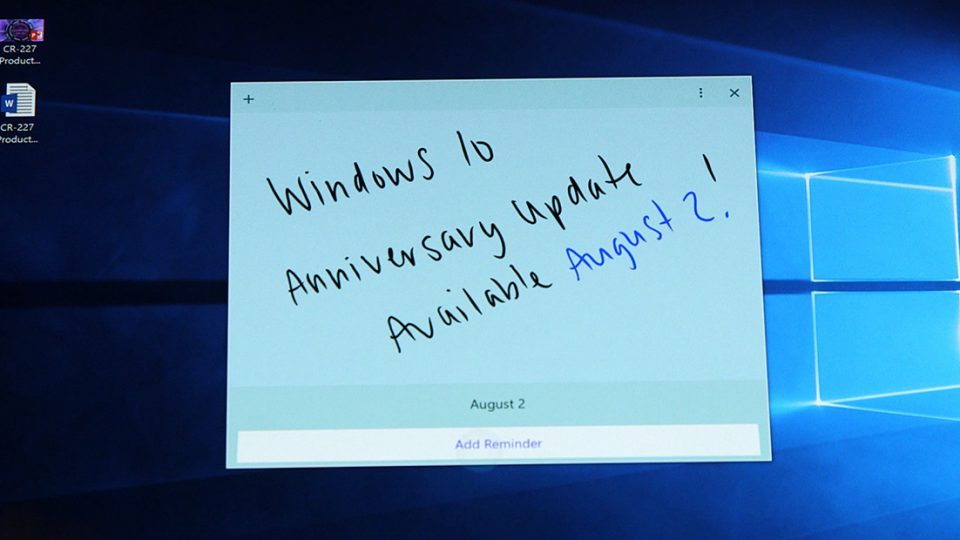


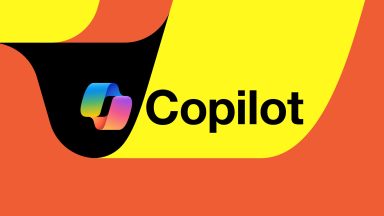

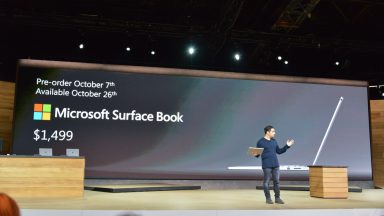



















چجوری میشه فارسی نوشت
فارسی رو هم به تکست تبدیل کنه
خب لپ تاپ من قدیمیه قلم نداره باید چه کنم
انگلیسی کن زبان دستگاهتو
:xماله من نمینویسه چیکارکنم